سخنرانیها، پیشنهادها، و برنامه¶
با استفاده از برنامه رویدادها در اودوو، کاربران میتوانند از یک وبسایت کاملاً یکپارچه رویداد استفاده کنند که در آن شرکتکنندگان میتوانند به سرعت به موضوعات مختلف (سخنرانیها، ارائهها و غیره) دسترسی پیدا کنند، کل برنامهها را مشاهده کنند و پیشنهادات سخنرانی برای رویداد ارائه دهند.
وبسایت رویداد¶
برای دسترسی به وبسایت یک رویداد، به فرم رویداد خاص در برنامه رویدادها اودوو بروید و روی دکمه هوشمند رفتن به وبسایت کلیک کنید. یا، در حالی که در وبسایت ساخته شده توسط اودوو برای شرکت هستید، روی گزینه هدر رویدادها کلیک کنید و رویداد مورد نظر را برای مشاهده وبسایت آن انتخاب کنید.
در وبسایت رویداد، یک منوی فرعی مخصوص رویداد با گزینههای مختلف برای انتخاب وجود دارد.
با فعال کردن تنظیم برنامه و موضوعات در برنامه رویدادها اودوو، لینکهای زیر بهطور خودکار به منوی فرعی واقع در وبسایت رویداد اضافه میشوند: موضوعات سخنرانی، پیشنهادات سخنرانی و برنامه.
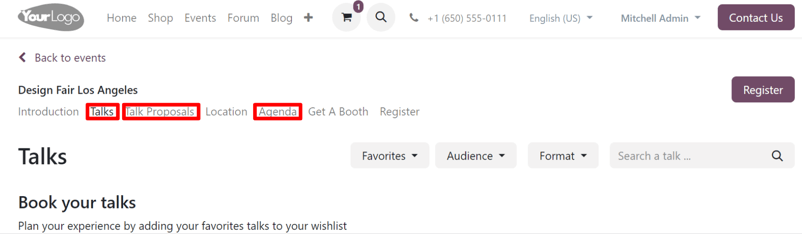
برای فعال کردن تنظیم برنامه و موضوعات، به مسیر بروید، کادر کنار برنامه و موضوعات را علامت بزنید و روی ذخیره کلیک کنید.
صفحه موضوعات سخنرانی¶
لینک موضوعات سخنرانی شرکتکننده را به صفحهای میبرد که پر از موضوعات برنامهریزیشده برای رویداد است.
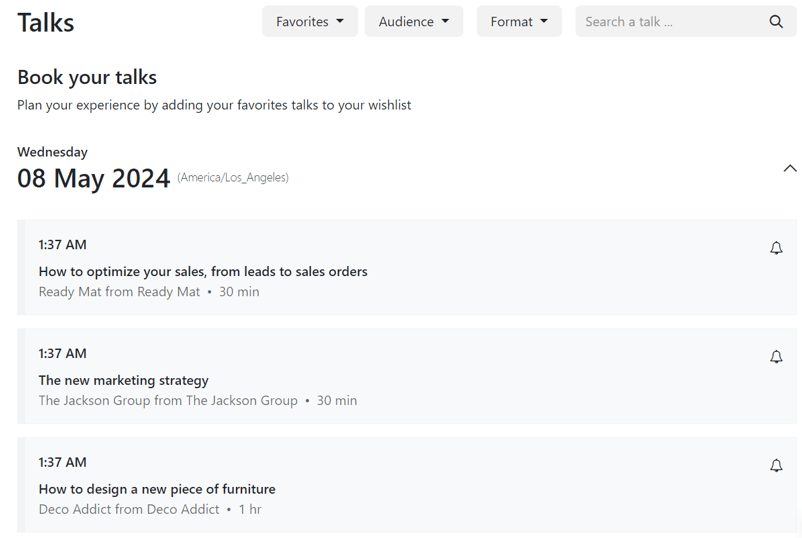
در بالای صفحه موضوعات سخنرانی، منوهای کشویی فیلتر در کنار یک نوار جستجوی جستجوی یک موضوع... وجود دارند.
اولین منوی کشویی فیلتر (با عنوان ابتدایی: موارد دلخواه) تنها منوی کشویی فیلتر است که بهصورت پیشفرض نمایش داده میشود. با کلیک روی آن، منوی حاصل دو گزینه ارائه میدهد: موارد دلخواه و همه موضوعات سخنرانی.
انتخاب موارد دلخواه فقط موضوعاتی را نشان میدهد که توسط شرکتکننده به موارد دلخواه اضافه شدهاند.
توجه
اگر هیچ موضوعی به موارد دلخواه اضافه نشده باشد و فیلتر موارد دلخواه انتخاب شود، اودوو تمام موضوعات رویداد را نمایش میدهد.
انتخاب همه موضوعات سخنرانی تمام موضوعات را نشان میدهد، بدون توجه به اینکه به موارد دلخواه اضافه شده باشند یا نه.
سایر منوهای کشویی فیلتر که در این صفحه ظاهر میشوند، مربوط به هر برچسب (و دستهبندی برچسبها) پیکربندیشده برای موضوعات رویداد در بخش مدیریت هستند.
نکته
برای افزودن برچسبها و دستهبندی برچسبها به فرمهای موضوعات، یک فرم موضوع رویداد مورد نظر را باز کنید و شروع به تایپ یک برچسب جدید در فیلد برچسبها کنید. سپس، از منوی کشویی ظاهر شده روی ایجاد و ویرایش... کلیک کنید.
این کار یک فرم پاپآپ ایجاد برچسبها را نشان میدهد.
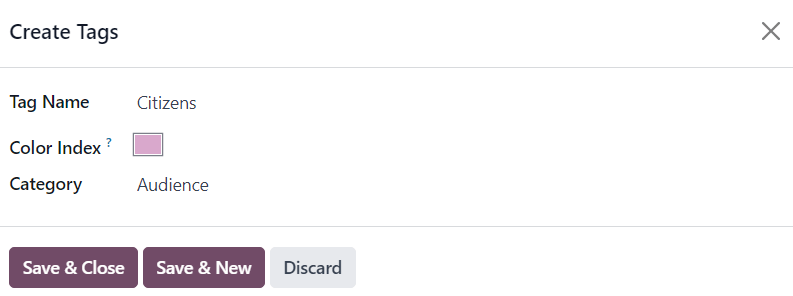
از اینجا، کاربران برچسبی که بهتازگی اضافه شده است را در فیلد نام برچسب مشاهده میکنند. در زیر آن، گزینهای برای افزودن یک شاخص رنگی خاص به برچسب برای سازماندهی بیشتر وجود دارد.
در نهایت، فیلد دستهبندی وجود دارد که کاربران میتوانند برای این برچسب جدید یک دستهبندی موجود را انتخاب کنند یا یک دستهبندی جدید ایجاد کنند.
تمام گزینههای موجود در فیلد دستهبندی برای برچسبها بهعنوان منوی کشویی فیلتر جداگانه در صفحه موضوعات سخنرانی در وبسایت رویداد ظاهر میشوند.
در زیر منوهای کشویی فیلتر در بالای صفحه موضوعات سخنرانی، لیستی از موضوعات برنامهریزیشده برای رویداد خاص وجود دارد که بر اساس روز سازماندهی شدهاند.
اگر یک شرکتکننده بخواهد یک موضوع را به موارد دلخواه اضافه کند، میتواند روی آیکون (زنگ خالی) واقع در سمت راست عنوان موضوع کلیک کند. شرکتکنندگان متوجه میشوند که یک موضوع به موارد دلخواه اضافه شده است، زمانی که آیکون به (زنگ پر) تغییر کرده باشد.
اضافه کردن یک موضوع به موارد دلخواه به این روش، آن را در لیست موارد دلخواه قرار میدهد که از طریق منوی کشویی فیلتر پیشفرض، واقع در بالای صفحه موضوعات سخنرانی قابل دسترسی است.
صفحه پیشنهادات سخنرانی¶
لینک پیشنهادات سخنرانی شرکتکنندگان را به صفحهای در وبسایت رویداد میبرد، جایی که میتوانند بهطور رسمی پیشنهاد یک سخنرانی (موضوع) برای رویداد را از طریق یک فرم آنلاین سفارشی ارسال کنند.
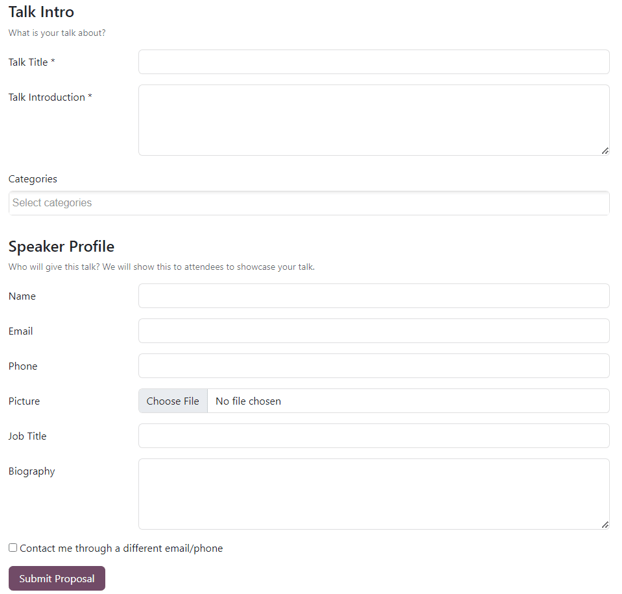
علاوه بر فرم، یک مقدمه برای صفحه به همراه هرگونه اطلاعات مرتبط دیگر مربوط به انواع سخنرانیهایی که رویداد شامل میشود، در صورت نیاز، میتواند اضافه شود.
فرم پیشنهاد سخنرانی را میتوان به روشهای مختلفی از طریق ابزارهای سازنده وب، که با کلیک روی ویرایش در صفحه موردنظر قابل دسترسی هستند، تغییر داد.
سپس، میتوانید هر یک از فیلدهای پیشفرض را ویرایش کنید یا فرمهای جدیدی را با استفاده از بلوک سازنده فرم (واقع در بخش بلوکها در نوار ابزار سازنده وب) اضافه کنید.
پس از وارد کردن تمام اطلاعات لازم در فرم، شرکتکنندگان فقط باید روی دکمه ارسال پیشنهاد کلیک کنند.
سپس، آن سخنرانی و تمام اطلاعات وارد شده در فرم، در صفحه موضوعات رویداد برای آن رویداد خاص و در مرحله پیشنهاد قابل دسترسی خواهد بود که از طریق دکمه هوشمند موضوعات در فرم رویداد در دسترس است.
در این مرحله، یک کاربر داخلی میتواند سخنرانی پیشنهادی را بررسی کرده و تصمیم به پذیرش یا رد پیشنهاد بگیرد.
اگر پیشنهاد پذیرفته شود، کاربر داخلی میتواند موضوع را به مرحله مناسب بعدی در کانبان در صفحه موضوعات رویداد برای آن رویداد منتقل کند. سپس میتوانند آن فرم موضوع را باز کنند و روی دکمه هوشمند رفتن به وبسایت کلیک کنند تا صفحه آن موضوع در وبسایت رویداد نمایش داده شود.
از آنجا، میتوانند سوئیچ منتشرنشده را در هدر به منتشرشده تغییر دهند، که به تمام شرکتکنندگان رویداد امکان مشاهده و دسترسی به سخنرانی را میدهد.
صفحه برنامه¶
لینک برنامه شرکتکنندگان را به صفحهای در وبسایت رویداد میبرد که یک تقویم رویداد را نمایش میدهد و نشان میدهد که رویدادها چه زمانی (و در کجا) برای آن رویداد خاص برگزار میشوند.
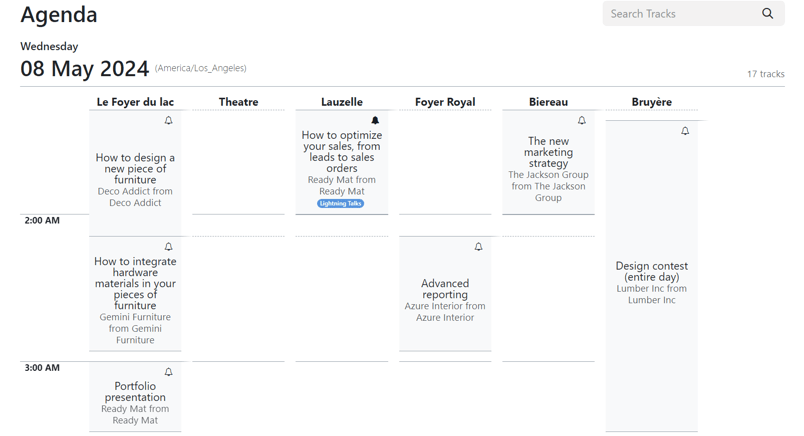
با کلیک روی هر موضوع در تقویم، شرکتکننده به صفحه جزئیات آن موضوع خاص در وبسایت رویداد هدایت میشود.
اگر یک شرکتکننده بخواهد یک موضوع را به موارد دلخواه اضافه کند، میتواند روی آیکون (زنگ خالی) واقع در سمت راست عنوان موضوع کلیک کند. شرکتکنندگان متوجه میشوند که یک موضوع به موارد دلخواه اضافه شده است، زمانی که آیکون به (زنگ پر) تغییر کرده باشد.